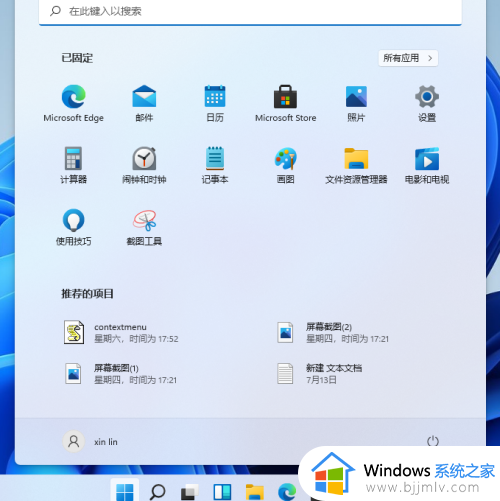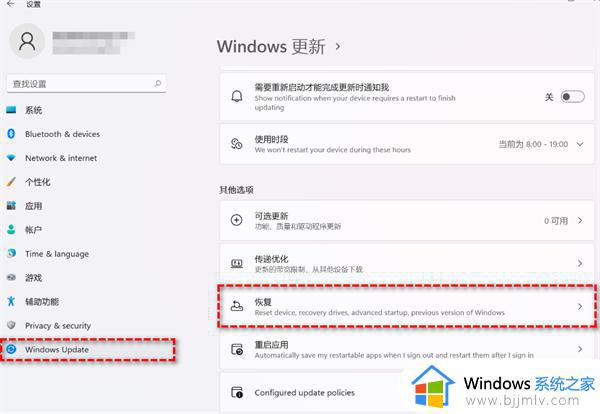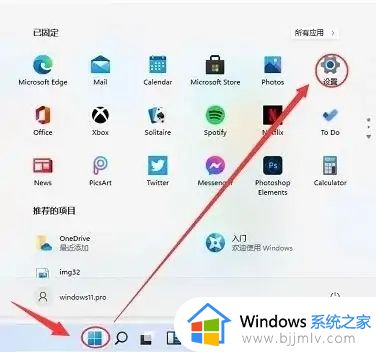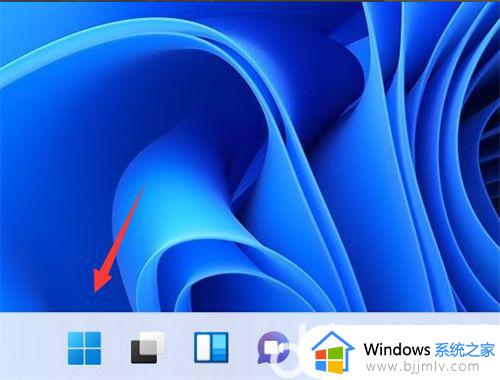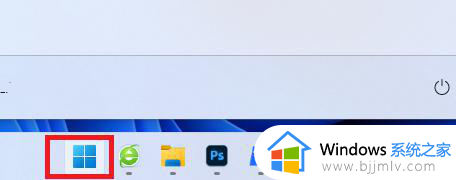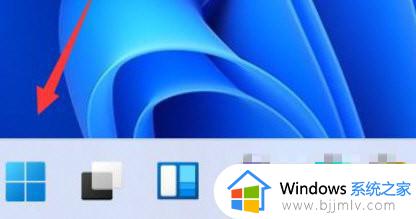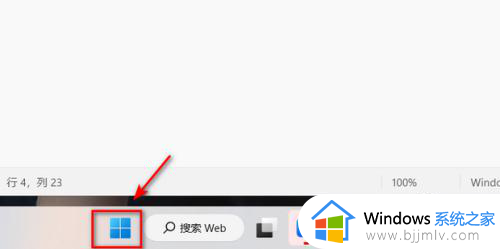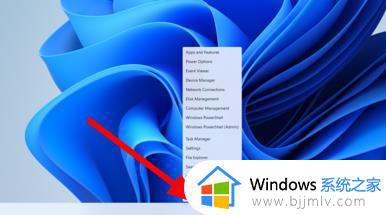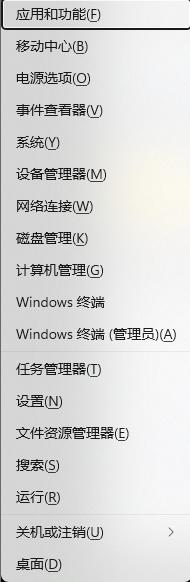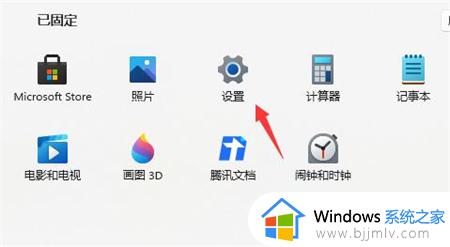windows11一键还原在哪 windows11怎么一键还原
我们大家应该都知道,在平常我们使用windows11操作系统的时候都会留下一些缓存垃圾等等,如果我们长时间的没有清理这些垃圾的话我们电脑就会变得十分的卡顿,这个时候我们可以选择给电脑进行一键还原来解决,那么windows11一键还原在哪呢?接下来小编就带着大家一起来看看windows11怎么一键还原。
具体方法:
方法一:
1、首先下载浆果一键装机软件。
2、下载好之后进入左边“在线装机”并点开其中的“下一步”
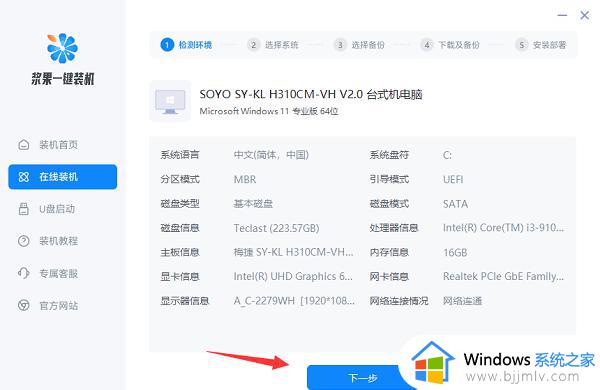
3、然后在win11里选择我们自己的win11系统版本。
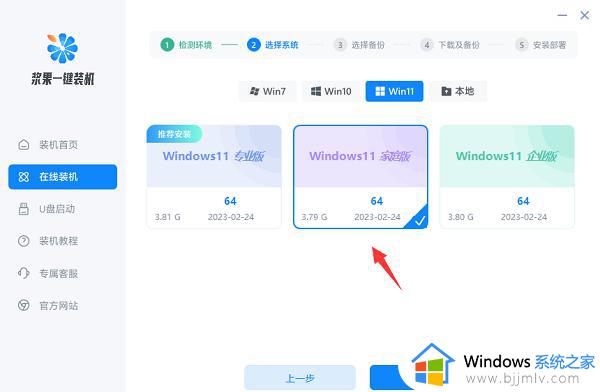
4、随后在备份中选择我们要保留下的文件数据。
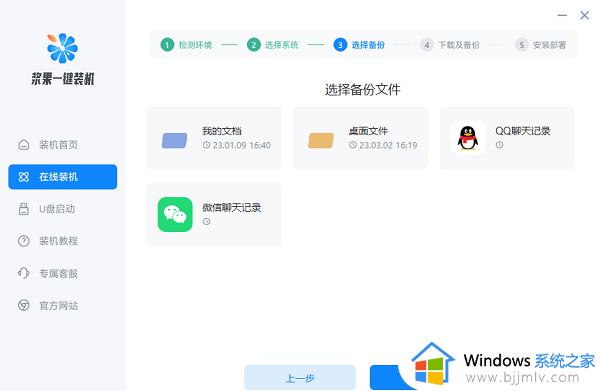
5、随后等待软件下载系统组件。
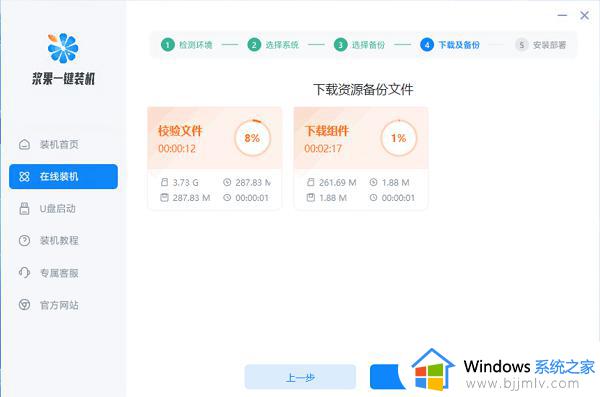
6、下载安装完成后重启电脑,重启成功就能还原了。
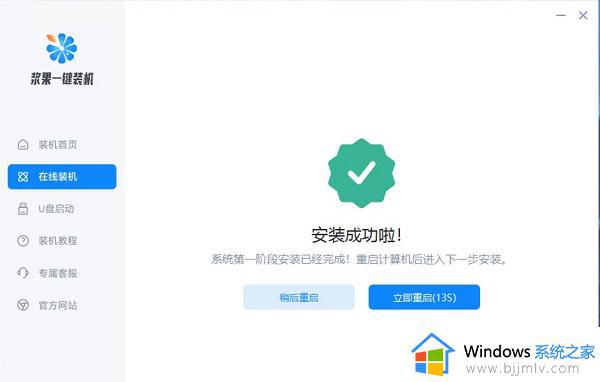
方法二:
1、首先我们打开win11里的“设置”
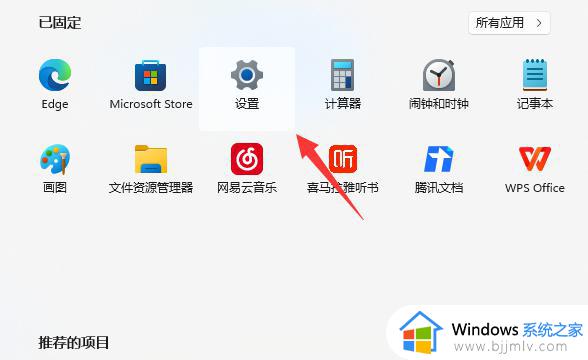
2、然后在Windows更新里打开“高级选项”
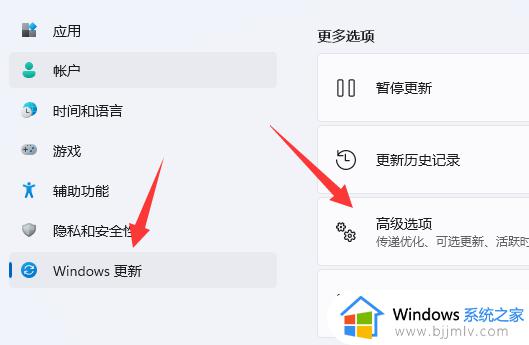
3、接着进入右边“恢复”选项。
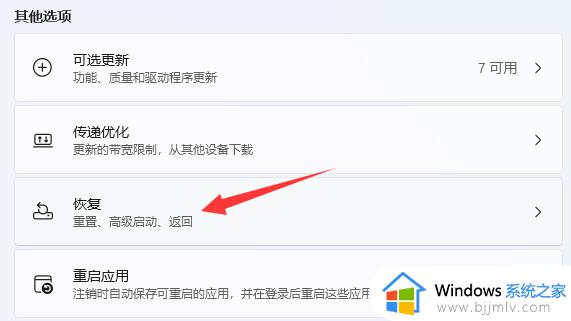
4、最后点击“初始化电脑”也能一键还原win11。
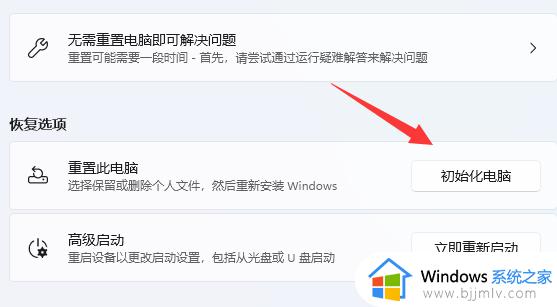
以上全部内容就是小编带给大家的windows11一键还原方法详细内容分享啦,小伙伴们如果你们有需要的话可以参照小编的内容进行操作,希望本文可以有效的帮助到大家。